9 راه برای تنظیم یادآوری با هشدار در آیفون
در این مقاله تخصصی از مجله 98zoom میخواهیم از 9 راه برای تنظیم یادآوری با هشدار در آیفون
با شما صحبت کنیم ، پس با یک مقاله مفید و آموزشی دیگر از تیم نود و هشت زوم همراه ما باشید :
برخی از کارها وجود دارد که آیفون به خوبی انجام می دهد و دقیقاً به همین دلیل است که ما را به پلتفرم همیشه بهینه شده در iOS چسبانده است. به عنوان مثال حالت های فوکوس را در نظر بگیرید – به ما کمک می کند از عوامل حواس پرتی دور بمانیم و ما را سازنده نگه می دارد. در همین راستا یکی دیگر از ویژگیهایی است که iOS به بهترین نحو انجام میدهد – که به شما کمک میکند یادآوریها را با هشدارها در آیفون تنظیم کنید.

در این مقاله می خواهیم به شما نشان دهیم که چگونه می توانید یادآورها را با هشدار در آیفون خود تنظیم کنید. همانطور که از طریق 9 روش پیش می روید، مطمئن هستیم که شما مطمئناً راهی مناسب برای تنظیم یادآوری بر اساس عادات استفاده خود خواهید بود.
توجه: قبل از ادامه مراحل، مطمئن شوید که برنامه Reminders را در دستگاه iOS خود دانلود کرده اید، اگر قبلاً این کار را نکرده اید.
1. یک یادآوری برای امروز در آیفون ایجاد کنید
اگر کاری وجود دارد که باید آن را با اولویت در یک روز انجام دهید، می توانید از آیفون خود برای یادآوری انجام آن استفاده کنید. در اینجا نحوه تنظیم یک هشدار یادآور ساده در آیفون خود آورده شده است.
مرحله 1: برنامه Reminders را باز کنید. روی Today ضربه بزنید.
گام 2: زمان روز را انتخاب کنید – صبح، بعد از ظهر یا امشب.


مرحله 3: عنوانی برای یادآوری خود و در صورت نیاز یک یادداشت اضافه کنید.
مرحله 4: برای تغییر زمان روی دکمه “i” ضربه بزنید.
مرحله 5: برای تغییر زمان روی گزینه Time ضربه بزنید. زمان جدیدی را انتخاب کنید و روی Done ضربه بزنید.


2. یک یادآوری برنامه ریزی شده در آیفون ایجاد کنید
اگر لیست طولانی از وظایف برنامه ریزی شده برای کل هفته یا حتی یک ماه دارید، می توانید یادآورها را برای یک زمان خاص در آیفون خود تنظیم کنید. پس از انجام این کار، آیفون شما با یادآوری تاریخ و زمان تعیین شده به شما هشدار می دهد.
مرحله 1: برنامه Reminders را باز کنید.
گام 2: روی یادآوری جدید ضربه بزنید.
مرحله 3: عنوانی را به یادآوری خود اضافه کنید.
مرحله 4: روی جزئیات ضربه بزنید.


مرحله 5: کلیدهای تاریخ و زمان را روشن کنید.

مرحله 6: روی Date ضربه بزنید و یک تاریخ برای یادآوری خود تعیین کنید.


مرحله 7: روی Time ضربه بزنید تا زمانی را برای یادآوری خود تنظیم کنید.


مرحله 8: برای تایید یادآوری، روی Add ضربه بزنید.

3. یک یادآوری تکرارشونده در آیفون ایجاد کنید
اگر یک کار تکراری وجود دارد که باید آن را انجام دهید – مثلاً هر آخر هفته یا آخرین روز یک ماه، می توانید یک یادآوری تکرار شونده را در iPhone خود تنظیم کنید. در اینجا نحوه انجام آن آمده است.
مرحله 1: برنامه Reminders را باز کنید.
گام 2: روی یادآوری جدید ضربه بزنید.
مرحله 3: عنوانی را به یادآوری خود اضافه کنید.
مرحله 4: روی جزئیات ضربه بزنید.


مرحله 5: کلیدهای تاریخ و زمان را روشن کنید.

مرحله 6: روی Date ضربه بزنید و یک تاریخ برای یادآوری خود تعیین کنید.


مرحله 7: روی Time ضربه بزنید تا زمانی را برای یادآوری خود تنظیم کنید.


مرحله 8: روی گزینه Repeat ضربه بزنید.
مرحله 9: فرکانس را انتخاب کنید. یادآوری برای زمان یا تاریخی که در ابتدا برای فرکانس انتخابی تنظیم کرده اید تکرار می شود.
همچنین می توانید برای سفارشی کردن بیشتر فرکانس یادآوری تکراری، گزینه سفارشی را انتخاب کنید.


مرحله 9: برای بازگشت به جزئیات، روی دکمه برگشت ضربه بزنید و برای افزودن یادآوری خود، روی Add ضربه بزنید.

4. یک یادآوری با سیری در آیفون اضافه کنید
اپل سیری را برای موقعیتهایی مانند این ساخته است و میتوانید از تواناییهای دستیار صوتی برای تنظیم یادآوری هر طور که میخواهید، با جزئیات بیشتر در آیفون خود استفاده کنید. در اینجا نحوه درخواست از سیری برای تنظیم یادآور در آیفون شما آمده است.
تنها کاری که باید انجام دهید این است که سیری را فعال کنید و جزئیات یادآوری خود را تغذیه کنید.
همچنین بخوانید: نحوه رفع عدم کارکرد سیری در آیفون.

5. مکان را به یادآوری در آیفون خود اضافه کنید
همچنین می توانید یک یادآوری در آیفون خود ایجاد کنید که به مکان خاصی نگاشت شده است. به عنوان مثال، اگر میخواهید به محض رسیدن به سوپرمارکت، خرید چیزی به شما یادآوری شود، میتوانید مکان یادآوری خود را تنظیم کنید و آیفون شما با رسیدن به آن مکان به شما یادآوری میکند.
مرحله 1: برنامه Reminders را باز کنید.
گام 2: روی یادآوری جدید ضربه بزنید.
مرحله 3: عنوانی را به یادآوری خود اضافه کنید.
مرحله 4: روی جزئیات ضربه بزنید.


مرحله 5: کلید را برای مکان روشن کنید.
مرحله 6: می توانید خانه خود را به عنوان مکان یا زمانی که سوار یا از ماشین خارج می شوید تنظیم کنید.
مرحله 7: شما همچنین می توانید یک مکان سفارشی را انتخاب کنید. روی دکمه سفارشی ضربه بزنید و سپس آدرس را انتخاب کنید.
مرحله 8: علاوه بر این، میتوانید هنگام رسیدن به مکان یا خروج از آنجا، یادآوری را انتخاب کنید.


مرحله 9: برای بازگشت به جزئیات، روی دکمه برگشت ضربه بزنید و برای افزودن یادآوری خود، روی Add ضربه بزنید.

6. هنگامی که به شخصی در آیفون خود پیام می دهید، یادآوری اضافه کنید
همچنین میتوانید یادآوری را در آیفون خود اضافه کنید که هنگام شروع پیامرسانی به شخصی به شما اطلاع میدهد. به عنوان مثال، اگر برای دعوت دوست خود به یک مهمانی یادآوری میخواهید، میتوانید یک یادآوری مبتنی بر پیام اضافه کنید و به محض باز کردن چت او در برنامه پیامها، اعلان ارسال دعوت را دریافت خواهید کرد.
مرحله 1: برنامه Reminders را باز کنید.
گام 2: روی یادآوری جدید ضربه بزنید.
مرحله 3: عنوانی را به یادآوری خود اضافه کنید.
مرحله 4: روی جزئیات ضربه بزنید.


مرحله 5: کلید هنگام پیام رسانی را روشن کنید.
مرحله 6: روی Choose Person ضربه بزنید.
مرحله 7: مخاطب را انتخاب کنید.


مرحله 8: روی Add ضربه بزنید.

خودشه! شما یادآوری را با هشدارهایی در آیفون خود تنظیم کرده اید که هر زمان که به مخاطب مذکور پیام می دهید نشان داده می شود.
7. سازماندهی یادآوری با استفاده از لیست در آیفون
اگر روشهای بالا را مفید دیدید و قصد دارید از برنامه Reminders در آیفون خود برای پیگیری همه کارها استفاده کنید – مطمئن شوید که یادآوریهای خود را بهم نمیریزید و آنها را به یک نگاه بهم ریخته تبدیل نمیکنید. در نهایت نتیجه معکوس خواهد داشت. از این رو برای جلوگیری از این امر، می توانید به راحتی یادآورها را با استفاده از ویژگی لیست ها سازماندهی کنید.
مرحله 1: برنامه Reminders را باز کنید.
گام 2: روی Add List ضربه بزنید.
مرحله 3: یک نام به لیست خود اضافه کنید. شما همچنین می توانید یک رنگ و نماد برای همان انتخاب کنید.
مرحله 4: روی Done ضربه بزنید.


مرحله 5: روی لیستی که ایجاد کردید ضربه بزنید. روی New Reminder ضربه بزنید و می توانید یادآوری را به لیست اضافه کنید.


اگر میخواهید فهرست را بیشتر سازماندهی کنید، میتوانید به مقالهای که قبلاً منتشر کردیم نگاهی بیندازید که به شما کمک میکند از یک الگو در برنامه Reminders آیفون استفاده کنید.
8. یک یادآوری مشترک در آیفون ایجاد کنید
اگر میخواهید با هم تیمیتان همکاری کنید و میخواهید که آنها به همراه شما در انجام یک کار به شما یادآوری شوند – در اینجا نحوه ایجاد یک یادآوری مشترک در آیفون خود آورده شده است. با این حال، شما نمی توانید یک یادآوری فردی را به اشتراک بگذارید، بلکه یک لیست را به اشتراک بگذارید.
بیایید سعی کنیم لیستی را که در بخش قبلی ایجاد کردیم به اشتراک بگذاریم.
مرحله 1: برنامه Reminders را باز کنید.
گام 2: روی لیستی که می خواهید به اشتراک بگذارید ضربه بزنید.
مرحله 3: روی دکمه اشتراک گذاری ضربه بزنید.


مرحله 4: روی برنامه یا مخاطبی که می خواهید آن را با آن به اشتراک بگذارید ضربه بزنید.
مرحله 5: مخاطب را اضافه کنید و روی Share Link ضربه بزنید.


9. یک یادداشت را در آیفون به یادآوری تبدیل کنید
در نهایت، میخواهیم ویژگیای را که اخیراً کشف کردهایم اضافه کنیم. ما برنامه Apple Notes را به دلیل سادگی و سهولت استفاده آن دوست داریم. ما در نهایت یادداشت های زیادی می گیریم، حتی برخی از آنها به عنوان یک یادآوری پنهان می شوند. با این حال، بهتر است این یادداشتها را خود به یک یادآور تبدیل کنید. در اینجا نحوه انجام این کار آمده است.
مرحله 1: برنامه Notes را در آیفون خود باز کنید و یادداشتی را که می خواهید به عنوان یادآور تبدیل کنید انتخاب کنید.
گام 2: روی دکمه اشتراک گذاری ضربه بزنید.
مرحله 3: روی دکمه کشویی ضربه بزنید و “ارسال کپی” را انتخاب کنید.


مرحله 4: انگشت خود را در لیست برنامه ها بکشید و Reminders را انتخاب کنید.
مرحله 5: اکنون می توانید محتوای یادداشت خود را تغییر دهید.
علاوه بر این، میتوانید روی دکمه جزئیات ضربه بزنید تا یادآوری خود را سفارشی کنید. هنگامی که می خواهید افزودن یادآور را تأیید کنید، روی Done ضربه بزنید.


این همه آن چیزی است که باید در مورد نحوه تنظیم یادآور در آیفون خود بدانید. اگر سؤال دیگری دارید، می توانید به بخش سؤالات متداول زیر نگاهی بیندازید.
سوالات متداول در مورد یادآوری در آیفون
همانطور که در مقاله نشان داده شده است می توانید لیست یادآوری را به اشتراک بگذارید. با این حال، شما باید در مرورگر وب دستگاه اندروید خود وارد iCloud شوید.
آره. میتوانید از سیری برای اضافه کردن هر نوع جزئیاتی برای یادآوریها در آیفون خود استفاده کنید.
روی دکمه “i” ضربه بزنید و جزئیات یک یادآور موجود در آیفون خود را تغییر دهید.
تنها کاری که باید انجام دهید این است که یادآوری را باز کرده و برای تکمیل آن کادر را علامت بزنید.
روی هر یادآوری به چپ بکشید و روی گزینه Delete ضربه بزنید.
ممکن است به طور تصادفی برنامه را در آیفون خود حذف کرده باشید. بنابراین، باید همان را از اپ استور دوباره نصب کنید.
هرگز هیچ وظیفه ای را فراموش نکنید
امیدواریم این مقاله به شما در تنظیم خلاقانه یادآوریها با هشدارها در آیفون کمک کرده باشد. هنگامی که تمام این ویژگی ها را بررسی کنید، فقط متوجه خواهید شد که برنامه یادآوری چقدر قدرتمند است. با این حال، اگر هنوز از هیچ جنبه ای از آن راضی نیستید و می خواهید یک برنامه شخص ثالث را بررسی کنید، برنامه هایی مانند TickTick، Microsoft To-Do یا MinimaList را در اپ استور بررسی کنید!
امیدواریم از این مقاله مجله نود و هشت زوم نیز استفاده لازم را کرده باشید و در صورت تمایل آنرا با دوستان خود به اشتراک بگذارید و با امتیاز از قسمت پایین و درج نظرات باعث دلگرمی مجموعه مجله 98zoom باشید
لینک کوتاه مقاله : https://5ia.ir/DrPCWG
کوتاه کننده لینک
کد QR :

 t_98zoom@ به کانال تلگرام 98 زوم بپیوندید
t_98zoom@ به کانال تلگرام 98 زوم بپیوندید
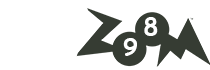
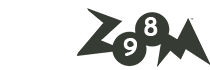





آخرین دیدگاهها